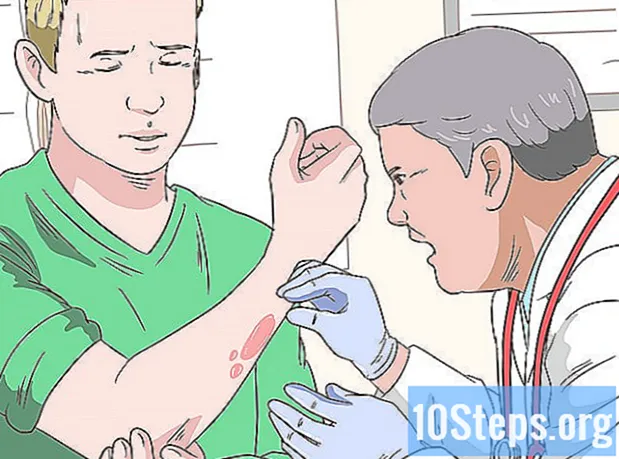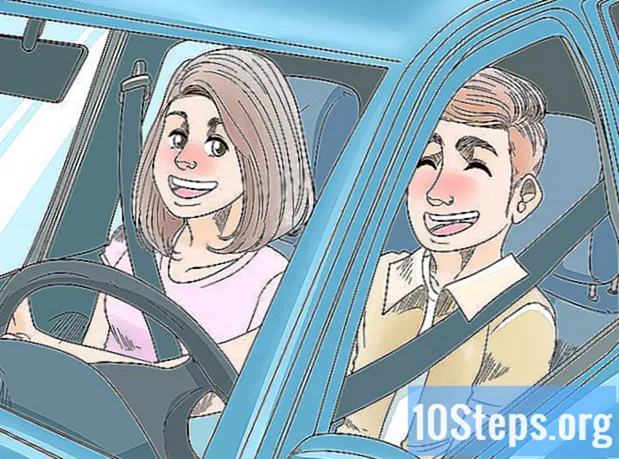مواد
- مراحل
- طریقہ 1 فلو آریھ ڈیزائن کریں
- طریقہ 2 ایکسل کے ساتھ ایک فلو چارٹ بنائیں
- طریقہ 3 ورڈ کے ساتھ ایک فلو چارٹ بنائیں
مشکل عمل کو زیادہ قابل تصورات میں توڑنے کے لئے بہاؤ آریھ ایک بہترین ٹول ہے۔ ایک اچھا بہاؤ آریھام بنانے کے ل. ، آپ کو ذہانت سے منتقل کی جانے والی معلومات اور جس سادگی کے ساتھ آپ پیش کرتے ہیں اسے یکجا کرنا چاہئے۔ ایکسل یا ورڈ کے ذریعہ روانی آریھ ڈراؤ کرنے کا طریقہ سیکھنے کے لئے اس گائیڈ پر عمل کریں۔
مراحل
طریقہ 1 فلو آریھ ڈیزائن کریں
-

اپنے بنیادی تصورات لکھیں۔ ایک کامیاب فلو چارٹ کی کلید اس کی پڑھنے کی اہلیت ہے۔ اس بات کو یقینی بنائیں کہ آپ کے بنیادی تصورات کو واضح طور پر ظاہر کیا گیا ہے اور یہ کہ مختلف آئیڈیاز کے مابین پیشرفت کا اظہار سیدھے سادہ مراحل میں ہوتا ہے۔- اس بات کو یقینی بنائیں کہ آپ کے آریھ کے آخری نقطہ کی وضاحت الگ سے کی گئی ہو۔ اس سے پڑھنے میں آسانی ہوگی۔
-

فیصلہ کریں کہ کیا آپ معیاری شکل یا راہداری کی شکل چاہتے ہیں۔ ایک معیاری فلو آریھ کسی عمل کو اس کے کلیدی تصورات اور مطلوبہ اقدامات میں توڑ دیتا ہے۔ اگر آراگرام میں بیان کردہ عمل میں متعدد گروپ شامل ہیں تو ، ایک راہداری کی شکل اجاگر کر سکتی ہے کہ کون کیا کرنا چاہئے۔ آریھ کے ہر قدم کو عمل کے ل for ذمہ دار گروپ کے "راہداری" میں رکھا گیا ہے (مارکیٹنگ ، فروخت ، انسانی وسائل وغیرہ)۔- راہداری عام طور پر افقی یا عمودی طور پر کھینچی جاتی ہے۔ نقطہ آغاز کے اوپری بائیں طرف ہے۔
- راہداریوں کا پتہ لگانا مشکل ہوسکتا ہے اگر آپ کے پاس متعدد تصورات ہوں جو مختلف گروہوں کے مابین آگے پیچھے ہوجاتے ہیں۔ اس سے مبہم آریھ ملتے ہیں۔
-

اپنے فلو آریھ کا بندوبست کریں۔ اس سے پہلے کہ آپ اپنے بہاؤ آریھ کو سافٹ ویئر کے ساتھ ڈیزائن کرنا شروع کریں ، اسے ڈرافٹ شیٹ پر کھینچیں۔ اپنے شروعاتی تصور کو اوپری حصے میں رکھیں اور نیچے آریگرام کو نیچے سکرول کریں۔- زیادہ تر بہاؤ آریگرام بائنری اصول پر چلتے ہیں۔ جب اس عمل میں تغیر پایا جاتا ہے تو ، ہاں یا کوئی سوال قارئین کے سامنے پیش نہیں کیا جاتا ہے۔ اس کا جواب قاری کو مناسب تصور میں رہنمائی کرے گا۔
- مختلف اقسام کے تصورات اور فیصلوں کی نمائندگی کے لئے مختلف شکلیں استعمال کریں۔ بصری اشارے پڑھنے کی اہلیت اور فہم میں اضافہ کرسکتے ہیں۔
-
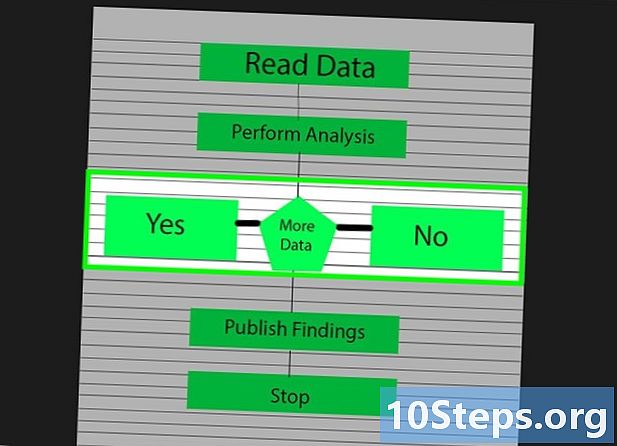
پیچیدہ عمل الگ کریں۔ اگر آپ کا آراگرام بہت گھنا ہو جاتا ہے تو ، ایک نئے آریھ میں سب پروسیسس الگ کریں۔ اصل آریگرام میں ذیلی عمل کے ل a ایک حوالہ خانہ شامل کریں تاکہ اس حصے کا تفصیل سے مطالعہ کرتے وقت قاری کو اس کی طرف رجوع کیا جائے۔
طریقہ 2 ایکسل کے ساتھ ایک فلو چارٹ بنائیں
-
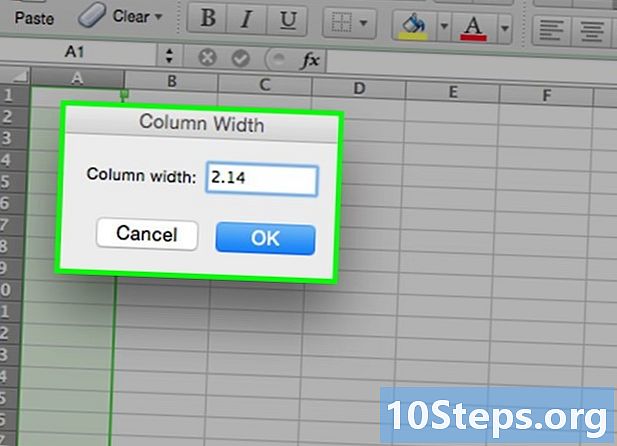
ایک گرڈ بنائیں۔ ایکسل اسپریڈشیٹ کو سیل کے ساتھ بطور شکل وضع کیا جاتا ہے جس کی چوڑائی اونچائی سے زیادہ ہوتی ہے۔ یکساں بہاؤ آریھ بنانے کے ل you ، آپ کو مربع خلیات رکھنے کی ضرورت ہوگی۔ ایسا کرنے کے لئے ، اسپریڈشیٹ کے سب سے اوپر بائیں طرف واقع "تمام خلیوں کو منتخب کریں" کے بٹن پر کلک کریں۔- کسی بھی کالم کے عنوان پر دائیں کلک کریں اور مینو سے "کالم کی چوڑائی" منتخب کریں۔ فیلڈ میں 2.14 درج کریں اور انٹر دبائیں۔ تمام خلیات کامل چوکوں میں تبدیل ہوجائیں گے۔
- لے آؤٹ مینو میں گرڈ لائنز کو فعال کریں۔ اس طرح ، تمام تخلیق شدہ اشیاء کا سائز گرڈ سے مماثل ہوگا اور اس سے آپ کو یکساں شکلیں پیدا کرنے میں مدد ملے گی۔
-

اپنے حاشیے طے کریں۔ اگر آپ اسپریڈشیٹ کو ورڈ یا کسی اور پروگرام میں ایکسپورٹ کرنے کا ارادہ رکھتے ہیں تو آپ اس بات کی تصدیق کرنا چاہیں گے کہ مارجن منسلک ہیں۔ جس پروگرام میں آپ دستاویزات برآمد کرنے جارہے ہیں اس کے مارجن کو ایڈجسٹ کرنے کے لئے لے آؤٹ مینو میں مارجن مینو کا استعمال کریں۔- آپ لے آؤٹ ٹیب میں اورینٹیشن مینو کے ساتھ دستاویز کی واقفیت (تصویر یا زمین کی تزئین) کو ایڈجسٹ کرسکتے ہیں۔ بہاؤ آریج جو بائیں سے دائیں جاتے ہیں وہ زمین کی تزئین کی شکل میں ڈالے جائیں گے۔
-

شکلیں بنائیں۔ داخل کریں ٹیب پر کلک کریں اور شکلیں مینو کو منتخب کریں۔ سلائیڈر کے ساتھ جس شکل کو آپ بنانا چاہتے ہو اس کا انتخاب کریں اور شکل کا سائز بنائیں۔ جب آپ کوئی شکل تیار کرتے ہیں تو ، آپ فارمیٹ ٹیب پر موجود ٹولز کے ساتھ اس کا رنگ اور بارڈر اسٹائل تبدیل کرسکتے ہیں۔ -

ای شامل کریں۔ شکلوں میں ای شامل کرنے کے لئے ، شکل کے مرکز پر کلک کریں اور ٹائپ کرنا شروع کریں۔ آپ ہوم ٹیب پر فونٹ اور اسٹائل ترتیب دے سکتے ہیں۔ یقینی بنائیں کہ ای مختصر ، درست اور آسانی سے پڑھنے کے قابل ہے۔ -

شکلیں جوڑیں۔ داخل کریں ٹیب سے شکلیں مینو کھولیں۔ لائن اسٹائل منتخب کریں جو آپ کی ضروریات کے مطابق ہو۔ اپنے ماؤس کو پہلی شکل میں رول کریں۔ آپ کو اس کی سرحدوں پر چھوٹے چھوٹے سرخ خانے نظر آئیں گے ، جہاں آپ کو دکھایا جائے گا کہ لکیریں کہاں مربوط ہو سکتی ہیں۔- سرخ خانوں پر لائنیں شروع کریں اور دوسری شکل میں گھسیٹیں۔
- سرخ بکس دوسری شکل میں آئیں گے۔ ان باکسوں میں سے کسی ایک پر لائن کا اختتام رکھیں۔
- شکلیں اب مربوط ہیں۔ اگر آپ ایک حرکت کرتے ہیں تو ، لائن منسلک رہے گی اور اس کے مطابق اپنے زاویہ کو ایڈجسٹ کرے گی۔
- داخل کریں ٹیب پر دستیاب ای باکس داخل کرکے کنکشن لائنوں پر تبصرے شامل کریں۔
-

ایک ٹیمپلیٹ ڈاؤن لوڈ کریں۔ شروع سے ہی ایک فلو چارٹ بنانے کے بجائے ، آپ مفت میں تلاش کرسکتے ہیں یا مختلف معاونین یا ایکسل ٹیمپلیٹس کو آن لائن خرید سکتے ہیں۔ ان میں سے بہت سے لوگ پہلے ہی فلو چارٹ بنانے میں بہت سارے کام کر رہے ہیں۔
طریقہ 3 ورڈ کے ساتھ ایک فلو چارٹ بنائیں
-

ڈرائنگ ایریا داخل کریں۔ ورڈ کے ساتھ فلو چارٹ بنانے کا آسان ترین طریقہ کینوس بنا کر شروع کرنا ہے۔ اس سے شکلوں کو کام کرنے کی زیادہ آزادی دیتی ہے اور ایسی خصوصیات کو متحرک کیا جاتا ہے جو عام طور پر دستیاب نہیں ہیں ، جیسے کنیکشن لائنز۔- داخل کریں ٹیب پر کلک کریں۔ شکلیں مینو کو منتخب کریں ، اور پھر مینو کے نیچے نیو ڈرائنگ ایریا پر کلک کریں۔ آپ کے ڈرائنگ میں ڈرائنگ ایریا کے چاروں طرف ایک ڈیشڈ بارڈر نظر آئے گی۔ آپ کونے کونے میں جوڑ توڑ کرکے علاقے کا سائز ایڈجسٹ کرسکتے ہیں۔
-

گرڈ کو چالو کریں ایک گرڈ آپ کو یکساں شکلیں بنانے کی اجازت دے گا۔ اسے چالو کرنے کے ل، ، ڈرائنگ کو فعال بنانے کے لئے اس پر کلک کریں۔ فارمیٹ ٹیب پر ، سیدھ کریں اور پھر گرڈ کی ترتیبات پر کلک کریں۔ لائنوں کی نمائش اور اشیاء کی سیدھ کے ل the باکسوں کو چیک کریں۔ -

شکلیں بنائیں۔ جب ڈرائنگ ایریا فعال ہو تو ، داخل ٹیب کو منتخب کریں اور شکلیں مینو پر کلک کریں۔ جس شکل کو آپ شامل کرنا چاہتے ہیں اسے منتخب کریں۔ اپنے مطلوبہ سائز کی شکل لینے کے لئے اپنے ماؤس کا استعمال کریں۔ جب آپ کوئی شکل بناتے ہیں تو ، آپ فارمیٹ ٹیب پر ٹولز کے ساتھ اس کا رنگ اور بارڈر اسٹائل تبدیل کرسکتے ہیں۔ -
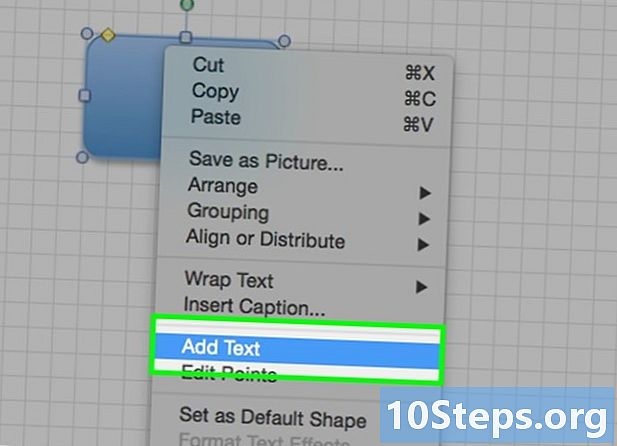
ای شامل کریں۔ ورڈ 2007 میں کسی فارم میں ای شامل کرنے کے لئے ، شکل پر دائیں کلک کریں اور مینو سے "شامل ای" کو منتخب کریں۔ ورڈ 2010/2013 پر ، صرف فارم پر کلک کریں اور ٹائپنگ شروع کریں۔ آپ ہوم ٹیب سے فونٹ اسٹائل ایڈجسٹ کرسکتے ہیں۔ -
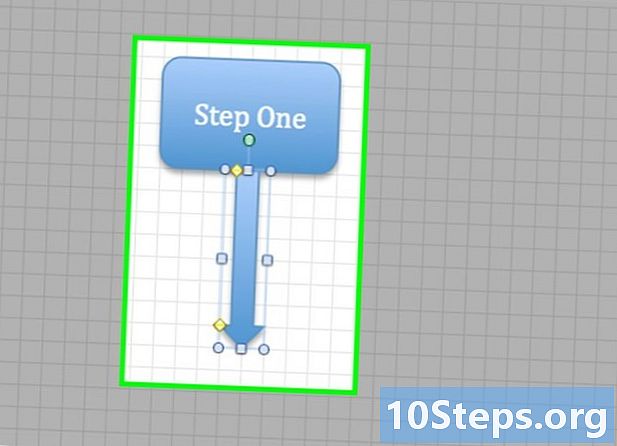
شکلیں جوڑیں۔ داخل کریں ٹیب سے شکلیں مینو کھولیں۔ لائن اسٹائل منتخب کریں جو آپ کی ضروریات کے مطابق ہو۔ اپنے ماؤس کو پہلی شکل میں رول کریں۔ آپ کو چھوٹے چھوٹے سرخ خانے نظر آئیں گے جو دکھاتے ہیں کہ لکیریں کہاں منسلک ہوسکتی ہیں۔- سرخ رنگ کے خانے پر لائن شروع کریں ، پھر اسے دوسری شکل میں گھسیٹیں۔
- دوسرے فارم کی سرحدوں پر چھوٹے خانے دکھائے جائیں گے۔ ان باکسوں میں سے کسی ایک پر لائن کا اختتام رکھیں۔
- شکلیں اب مربوط ہیں۔ اگر آپ ایک منتقل کرتے ہیں تو ، کنکشن لائن قائم رہے گی اور اس کے مطابق اس کا زاویہ ایڈجسٹ کرے گی۔
- داخل کریں ٹیب پر دستیاب ای باکس داخل کرکے کنکشن لائنوں پر تبصرے شامل کریں۔